Comment rooter son Samsung J5 (Octobre 2018)
J’ai fais une restauration usine de mon Samsung J5 sous la version Android 6.0.1 suivi par une mise à jour des apps installées par defaut sur le téléphone. Après la mise à jour, je me suis retrouvé sans espace disponible sur un téléphone de 8 GB de mémoire interne ! Pour supprimer ces applications installées par défaut, il faut utiliser des applications qui ont besoin d’avoir un accès root. Dans ce tutoriel, je vais vous montrer comment rooter son Samsung J5.
Fichiers à télécharger
Samsung Kies
Téléchargez Samsung Kies. Faites une recherche sur Google, vous allez vite trouver. Ne branchez pas votre téléphone à l’ordinateur. Lancez l’installation de Samsung Kies et redémarrez votre ordinateur.
Odin
Télécharger la dernière version de Odin sur ce site.
C’est un fichier zip. Une fois dézippé, ouvrez Odin. Ne branchez pas votre téléphone à l’ordinateur pour l’instant.
TWRP
Rendez-vous sur le site de TWRP
Cherchez le modèle de votre téléphone et cliquez sur votre modèle pour ouvrir la page de téléchargement.
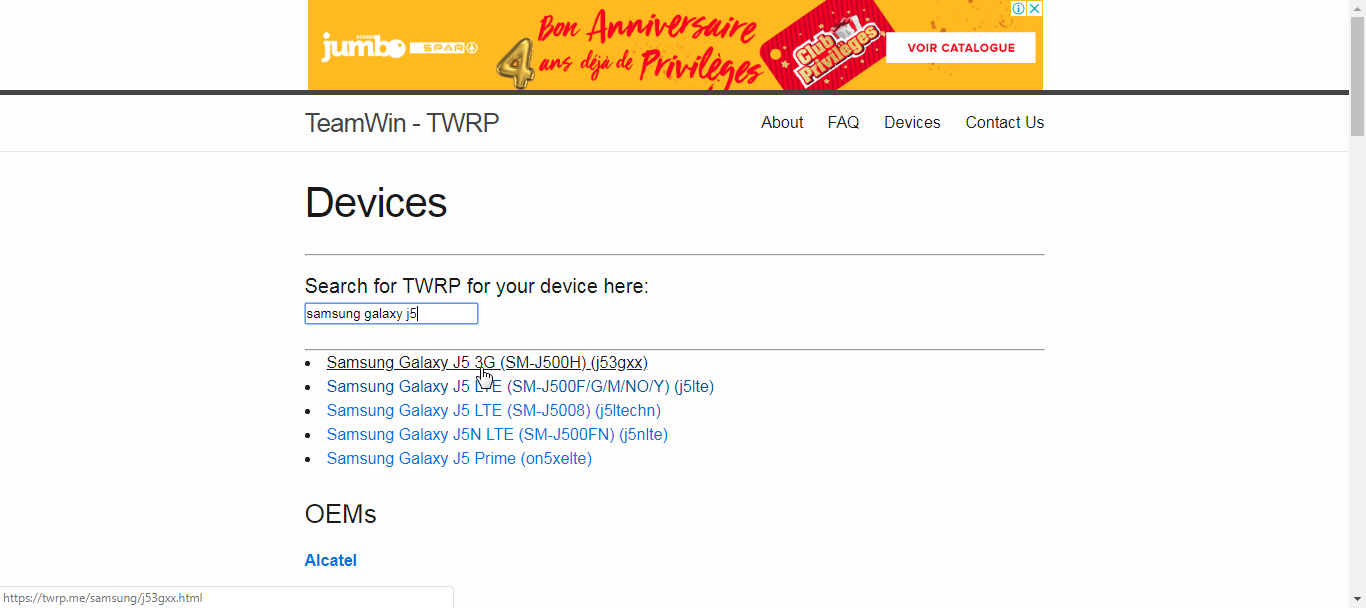
Scrollez au bas jusqu’à ce que vous ayez la section « Download Links ». Cliquez sur Primary America ou Europe.
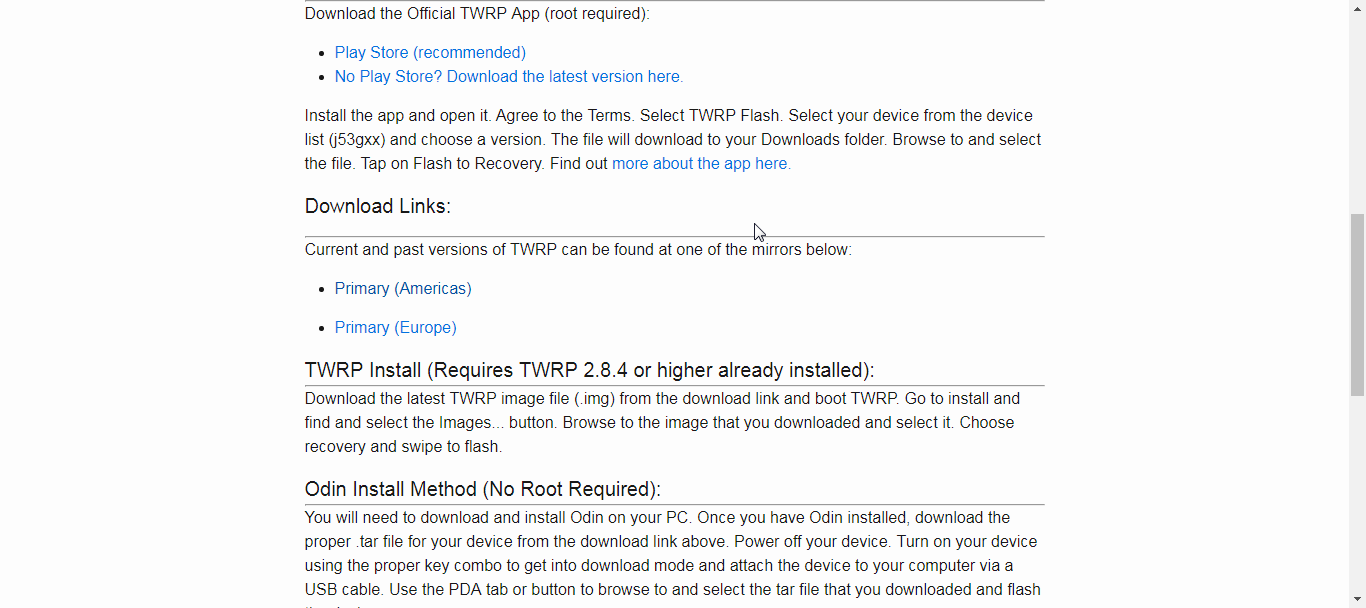
Téléchagez la dernière version de TWRP ayant l’extension img.tar. La dernière version se trouve en haut de la liste des liens :
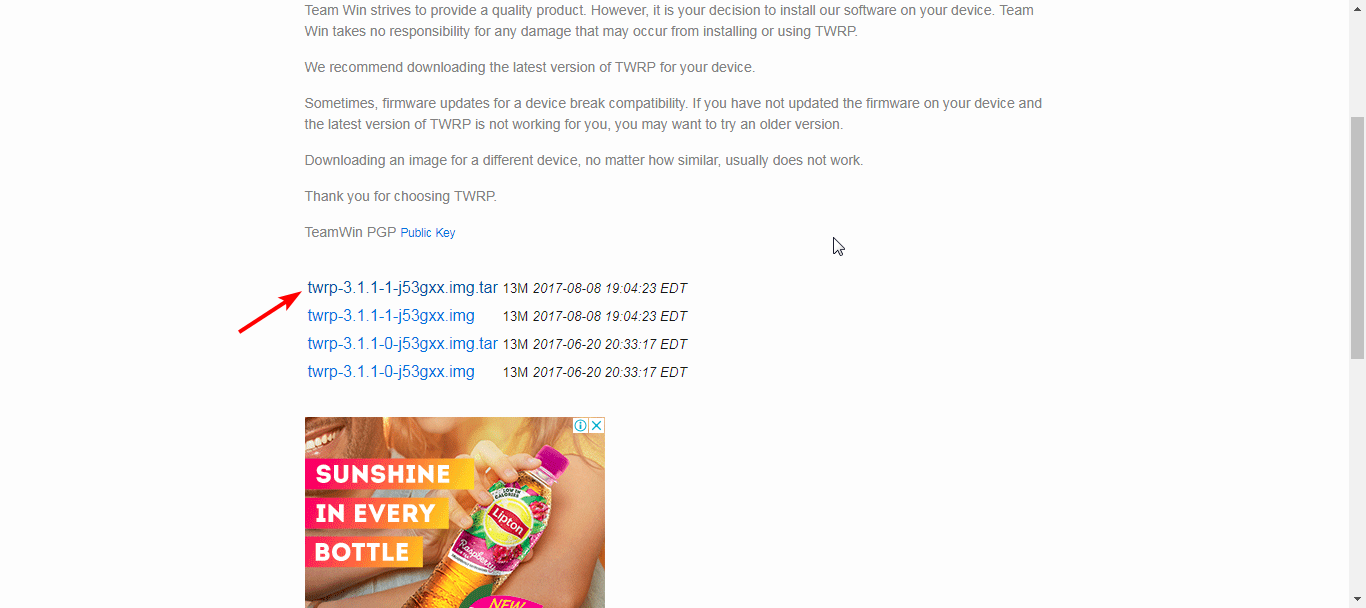
SuperSU
Branchez votre téléphone à l’ordinateur et transférez le fichier sur votre téléphone, comme par ex dans votre dossier téléchargement.
Restaurer à la version d’usine
Allez dans Réglages > Backup and Reset > Scrollez tout au bas et vous aurez l’option « Factory data reset » > cliquez dessus et scrollez au bas et cliquez sur « Reset Device ». Entrez votre mot de passe et sélectionnez « Erase all ». Suivez les instructions de démarrage, mais n’ajoutez pas de compte Google.
Activer le mode développeur
Sur votre téléphone, activez le mode développeur. Pour cela :
Allez dans Réglages > A propos tout au bas > Software Info > Appuyez 7 fois sur Build number. Rétournez dans Réglages et vous aurez un nouveau item Options Développeur. Ouvrez Options Développeur > Vérifiez que c’est sur On > scrollez au bas et activez l’option « OEM Unlock » et « USB Debugging ».
Mode Download
Une fois que vous avez tous les fichiers prêts, on peut passer à la prochaine étape sur le téléphone.
Etéignez le téléphone. Appuyez et maintenez les boutons Volume Bas + Power + Home simultanément jusqu’à que le téléphone vous affiche un écran d’avertissement turquoise concernant les OS modifiés. Appuyez sur le bouton volume Haut et vous aurez un message « Downloading. Do not turn off target ». Vous êtes maintenant en mode Download.
Flasher le téléphone
Branchez le téléphone à votre ordinateur et lancez Odin. Odin va reconnaitre votre téléphone en vous affichant cet écran :
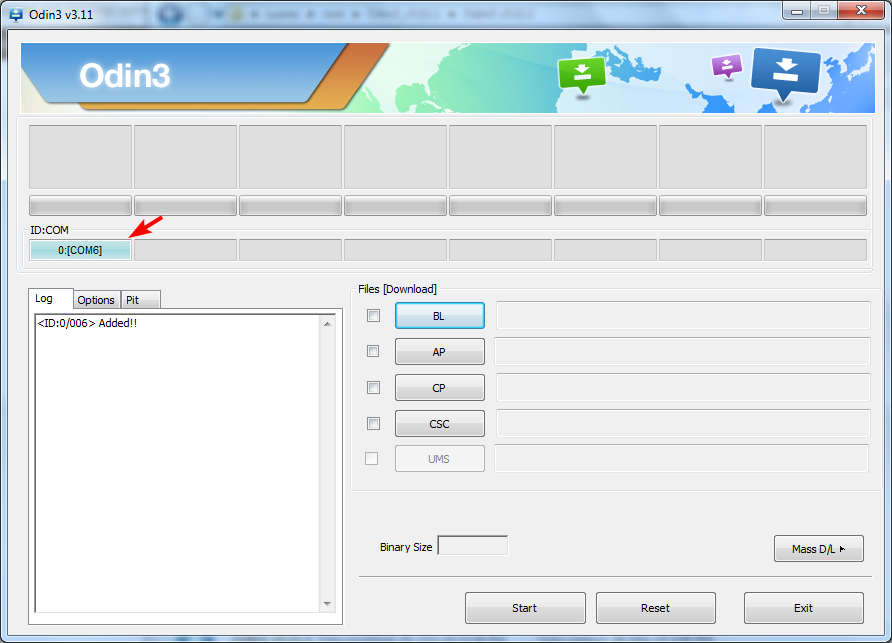
Vous aurez un message « Added » dans l’onglet Log pour vous indiquer que le logiciel a reconnu votre téléphone.
Cochez le bouton AP et cliquez sur le bouton à sa droite. Naviguez sur notre ordinateur et sélectionnez le fichier twrpxxximg.tar téléchargé ci-dessus.
Cliquez sur l’onglet Option et décochez l’option « Auto Reboot » :
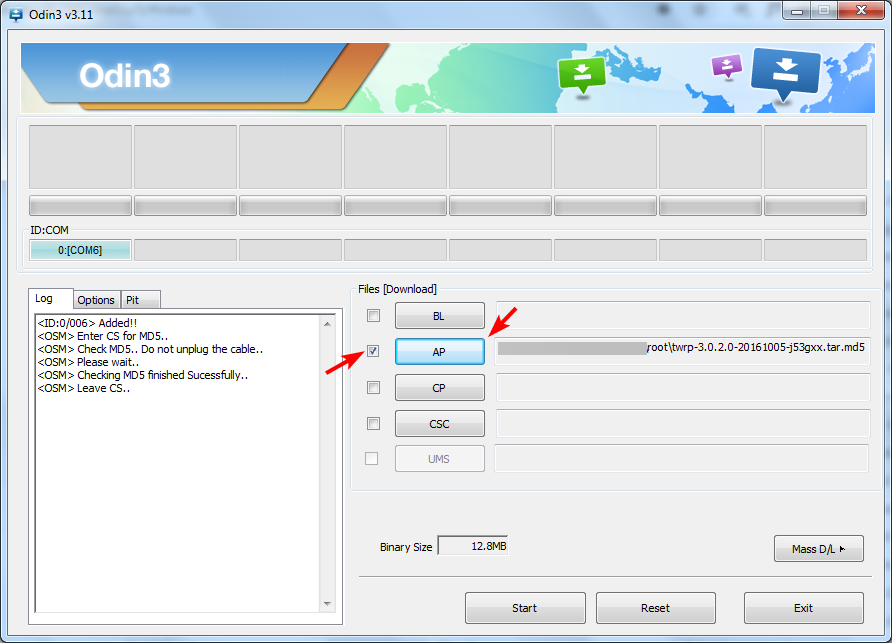
Puis cliquez sur l’option Start pour démarrez la procédure. Vous aurez Pass affiché sur Odin.
Vous pouvez maintenant fermer Odin et débrancher votre téléphone de l’ordinateur. Sur votre téléphone, vous êtes toujours en mode « Download ». Enlevez votre batterie pour éteindre le téléphone. Remettez la batterie, et appuyez sur Volume Haut + Power et Home. Dès que téléphone s’allume, vous allez voir défiler quelque texte en haut de l’écran (que 2 lignes). Lachez le bouton Power, mais continuez à maintenir le bouton Volume Haut et Home jusqu’à ce que vous avez un écran avec un logo Teamwin.
Installer SuperSU
Cochez la case « Never show this screen during boot again » puis slidez la barre pour continuer. Appuyez sur « Install » et naviguez sur votre téléphone à l’emplacement où vous avez mis SuperSu en haut. Je l’avais mis dans le dossier téléchargement pour le retrouver facilement.
Cliquez sur le fichier SuperSu et slidez pour continuer. L’installation va débuter et dure quelques secondes. Une fois que c’est terminé, vous aurez un bouton « Reboot » au bas. Le redémarrage va durer plusieurs minutes. Il faut patienter et ne pas manipuler le téléphone entretemps.
Une fois le téléphone démarré, dans la liste de vos applications, vous aurez l’application SuperSU.
En Root
Téléchargez et installez un Root checker pour vérifier que vous êtes bien en root!
Voici une vidéo qui pourrait vous aider. Par contre en utilisant les fichiers dans sa description, ça n’a pas fonctionné pour moi. J’ai dû utiliser les fichiers donnés ci-dessus pour que ça fonctionne.
Important :
Pour sortir du mode Download, débranchez votre téléphone. Appuyez sur les boutons Volume bas + Allumer et votre téléphone va redémarrer.
A Faire
+ Traduire les options du téléphone en français
+ Ajouter les liens vers les tutos :
> « Comment enlever root sur son téléphone »
> « Comment supprimer les bloatware de son téléphone ». Est-ce une bonne idée ?
> » A faire sur un nouveau téléphone avec peu de mémoire interne ». Désactiver la mise à jour automatique. Ne mettez pas à jour les applications installées.

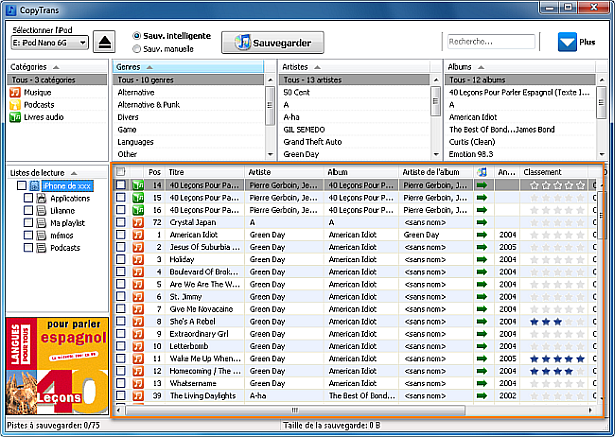
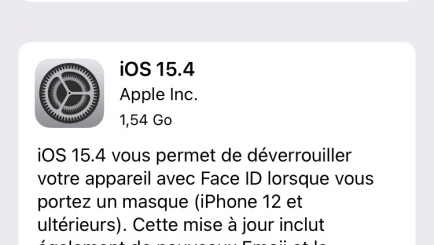
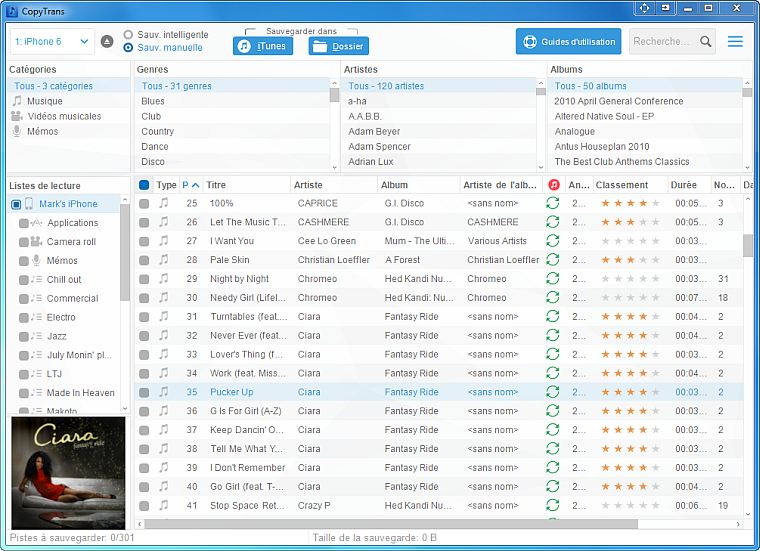
Download lulubox for playing Free Fire Battlegrounds on Android with their premium features for free. You can use the Lulubox app for play Free Fire Battlegrounds after installing it on your Android device. Download the Lulubox app quickly and experience the Free Fire Battlegrounds gaming experience ever.